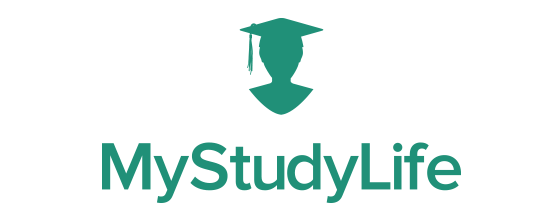Estamos prontos a regresar a clases y seguro te has propuesto obtener los mejores resultados. Es por eso que el día de hoy te enseñaremos a crear un horario de clases en tu Android y llevar el control de tu escuela.
MyStudyLife es una app básica, fácil de usar e ideal para organizar tus horarios, llevar el control de tus tareas a realizar y fechas de exámenes. Lo mejor de todo es que puedes acceder a esta app usando Windows 8, Android, Chrome y Windows Phone y solo necesitas:
1. Crear una cuenta en https://www.mystudylife.com/ como estudiante.
2. Activa tu cuenta a través del email que te llegará a tu bandeja de correo electrónico.
Crea tu horario escolar para Android
Para crear un horario escolar en Android puedes hacerlo desde el móvil pero para mayor comodidad te recomendamos que vayas al sitio web y sigas estos pasos:
- Ve a “Classes”
- En “Manage Years + Classes” define tu grado académico, fecha de inicio y fecha de término
- En “Manage Subjects” agrega las materias que llevarás
- Para crear tu horario ve a “New Class”, selecciona la materia en “Subject” y completa el resto de los datos si así lo deseas
- Para agendar la misma materia varias veces a la semana, das clic en “Repeats” y luego en “Add time”
- Debes seleccionar cada día y completar hora de inicio y hora de final de la clase y dar clic en “Save”
- Repite las veces que necesites
- Cuando hayas agregado todas las sesiones de la misma clase, da clic en “Save”
- Repite el mismo proceso para cada materia
- Cuando hayas agregado todas tus materias podrás ver el horario en “Calendar”
Tener tu horario escolar sincronizado en Android
Con este proceso tendrás tu horario básico y en cualquier dispositivo que tenga instalada MyStudyLife, solo deberás descargar la aplicación desde Google Play, cuando lo hagas ingresa con la misma cuenta que tenías en el sitio web y verás todas tus materias, la aplicación te avisará cuando tengas clases o una tarea urgente por entregar.
Ahora ya no tienes pretextos para no entregar tus tareas y llevar un control de tu horario escolar en Android, seguramente esto te ayudará a subir tus notas.